ps画一个边缘模糊的形状的三种办法
1、新建一个ps文件,

2、在左面的菜单栏需按画笔工具,快捷键B,选择一个画笔工具,如果画出来的图形是硬边形状,是因为没有进行画笔设置。
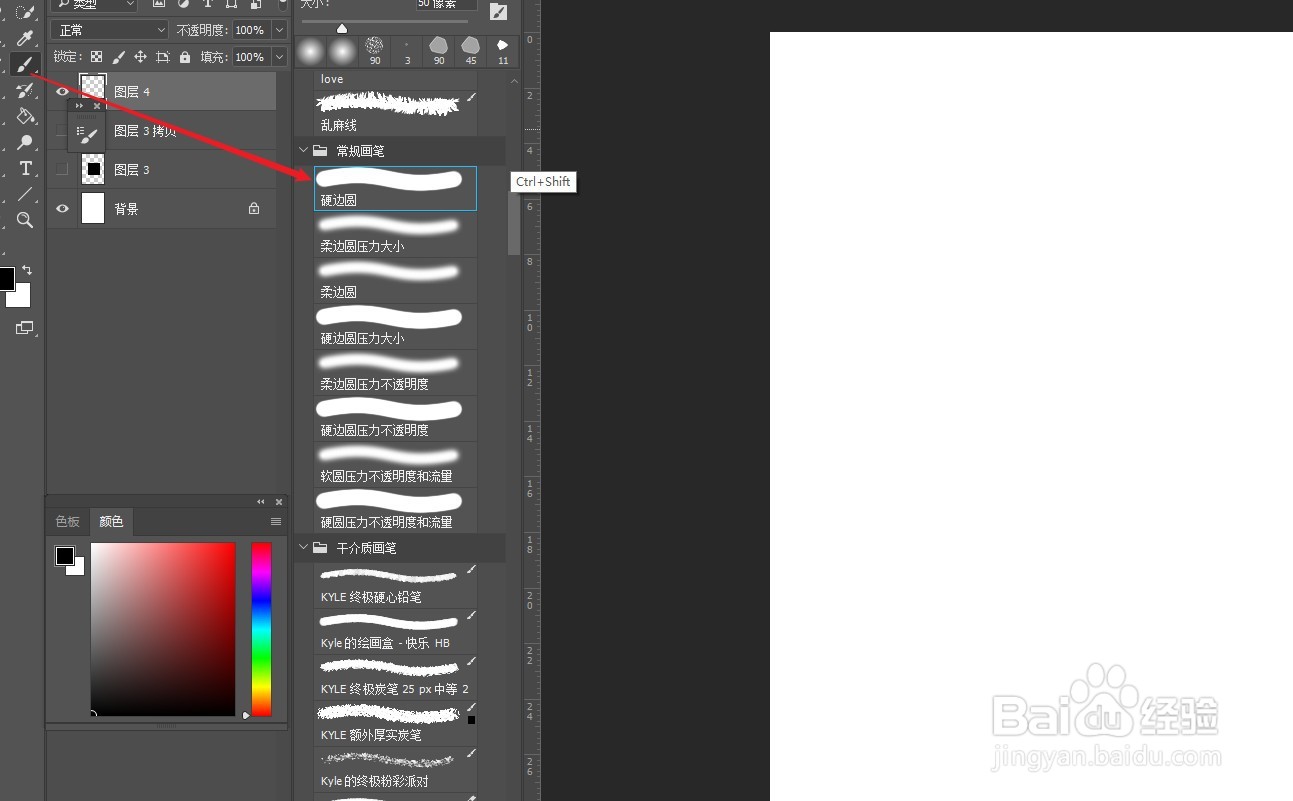
3、在-窗口-画笔设置中-设置硬度为0%
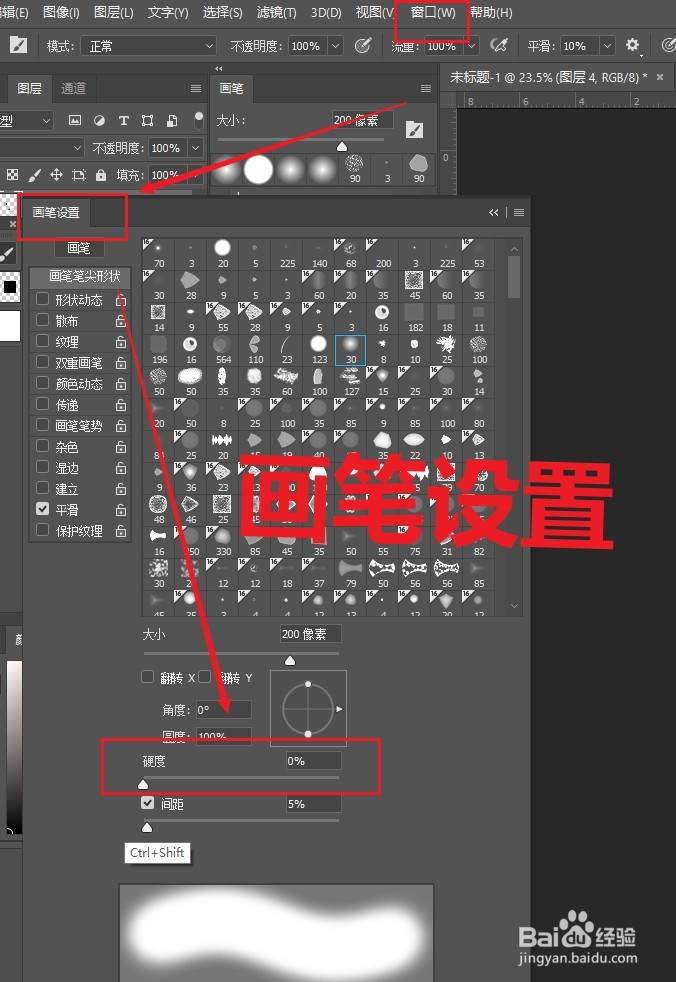
4、下面看一下效果
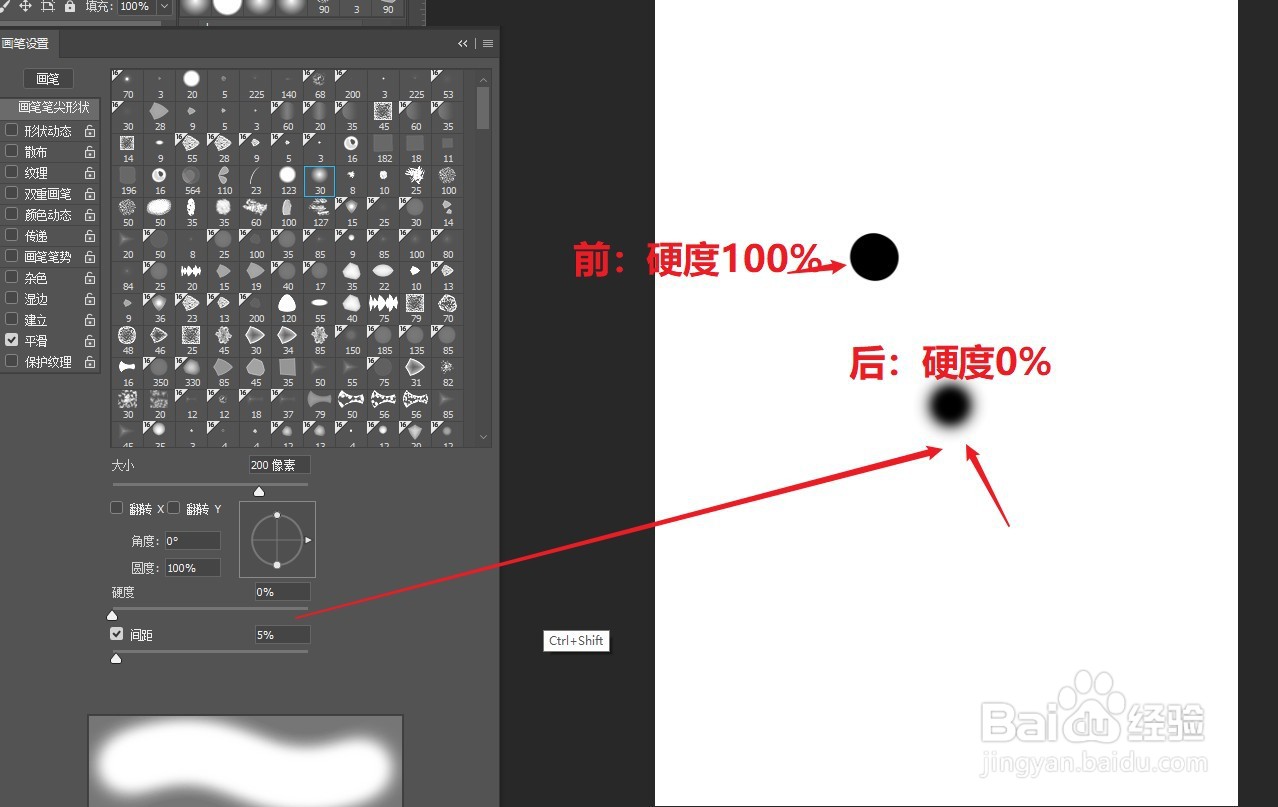
1、新建一个ps文件,
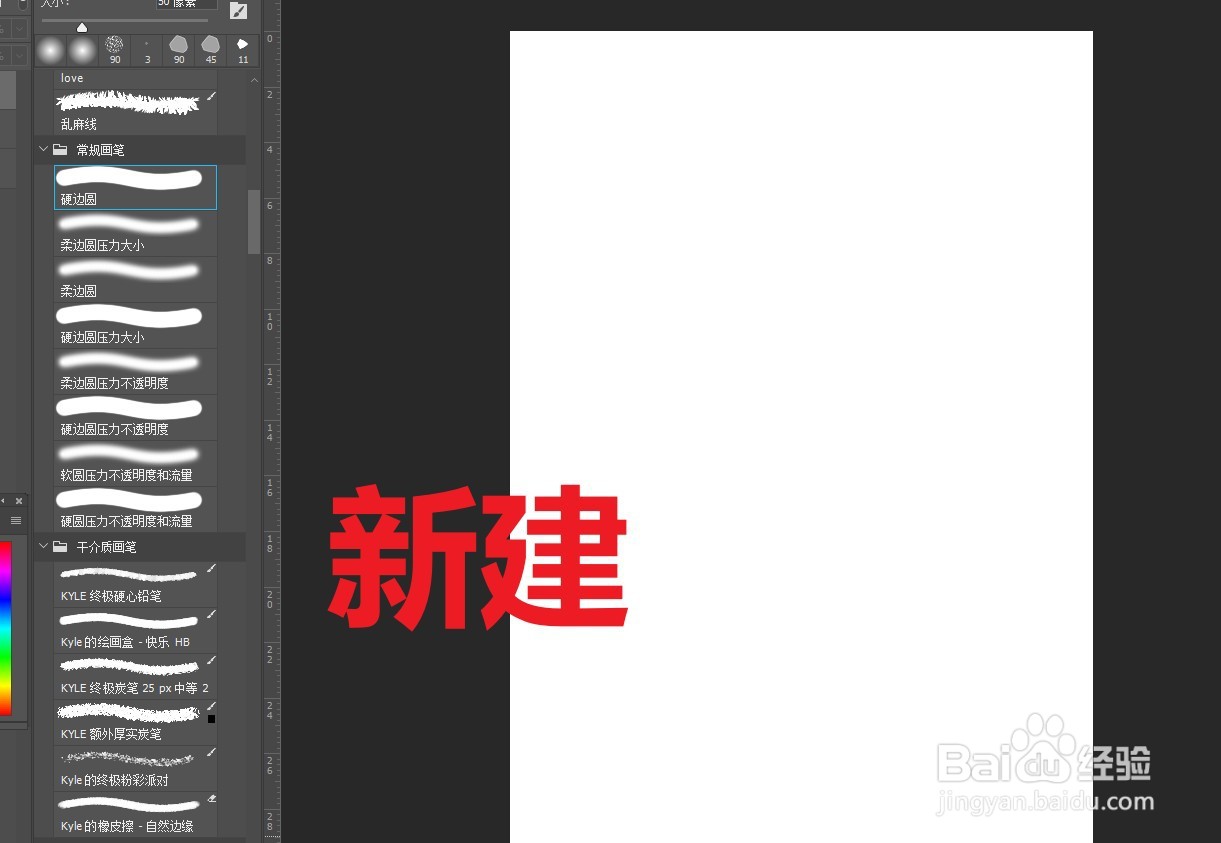
2、建一个选框,
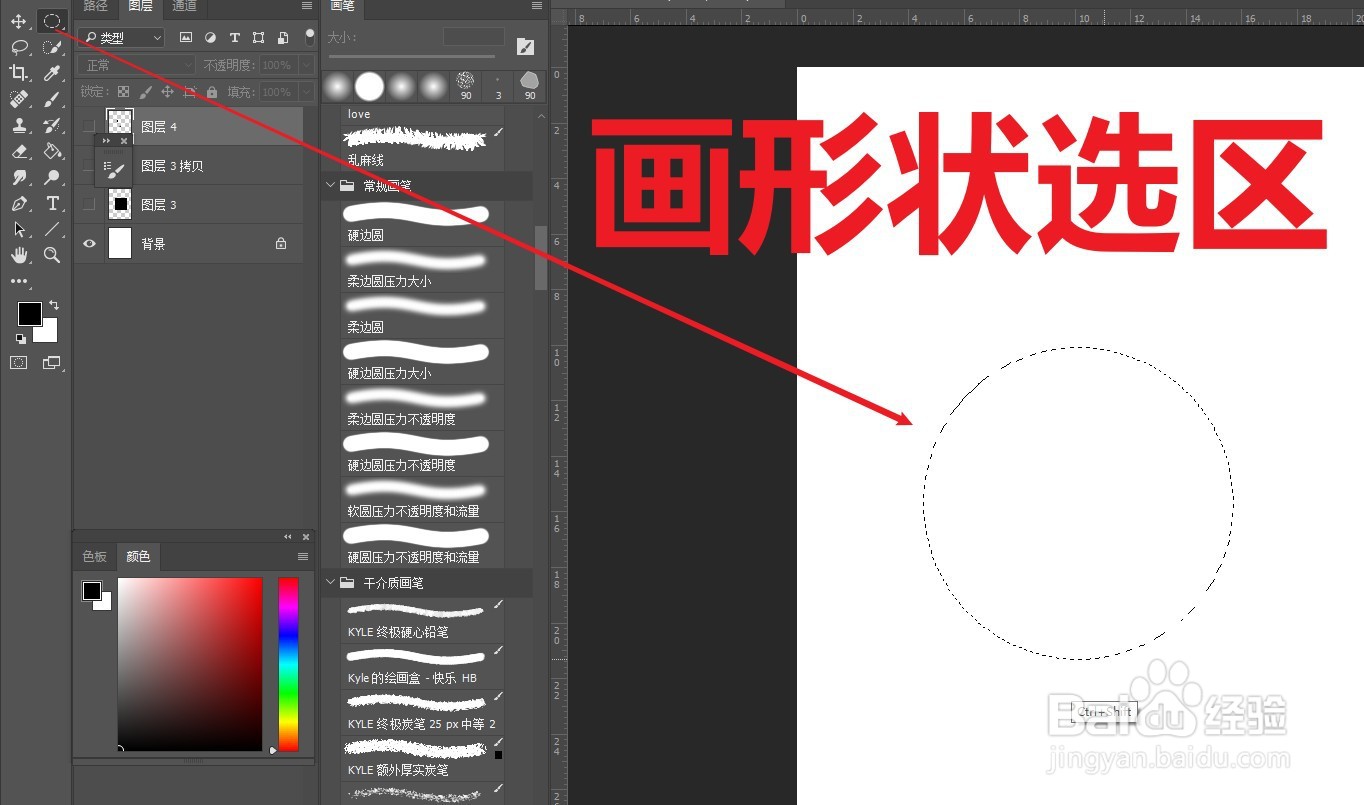
3、注意,我这里有两种操作,第一种是先填色后羽化,它的效果是边缘清晰,靠近边缘的地方模糊。具体看图,
这一步不需要反选,填色用油漆桶,快捷键G
羽化必须有选框,否侧不能使用
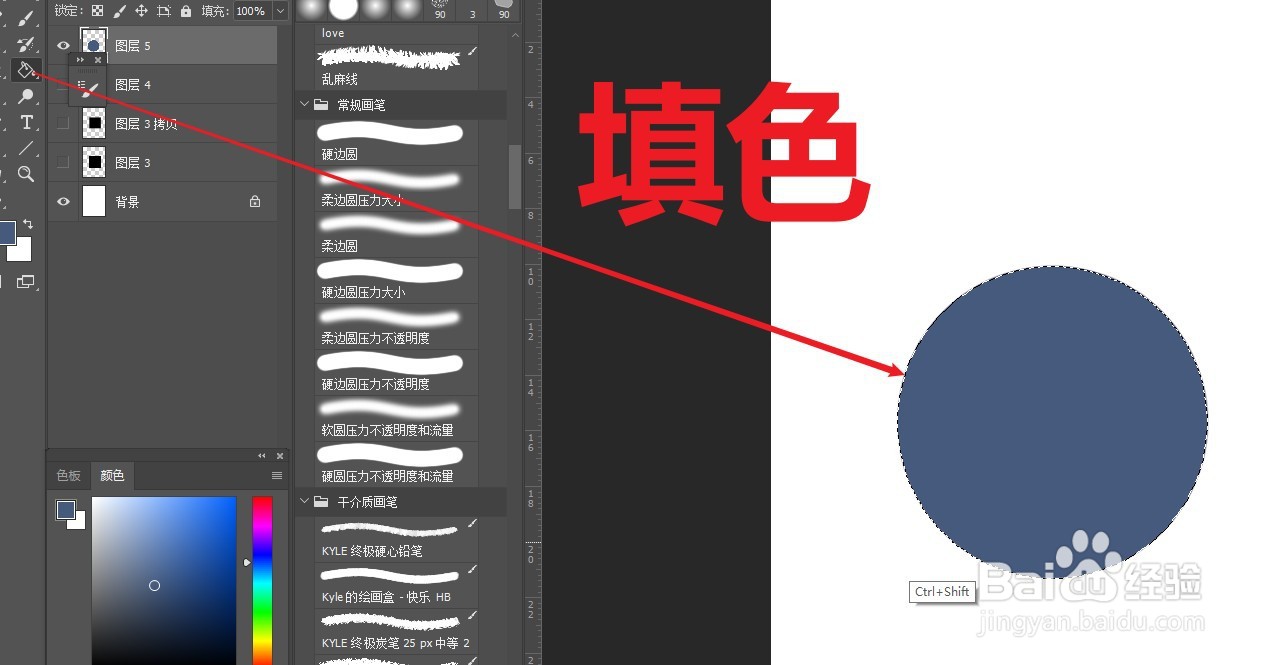
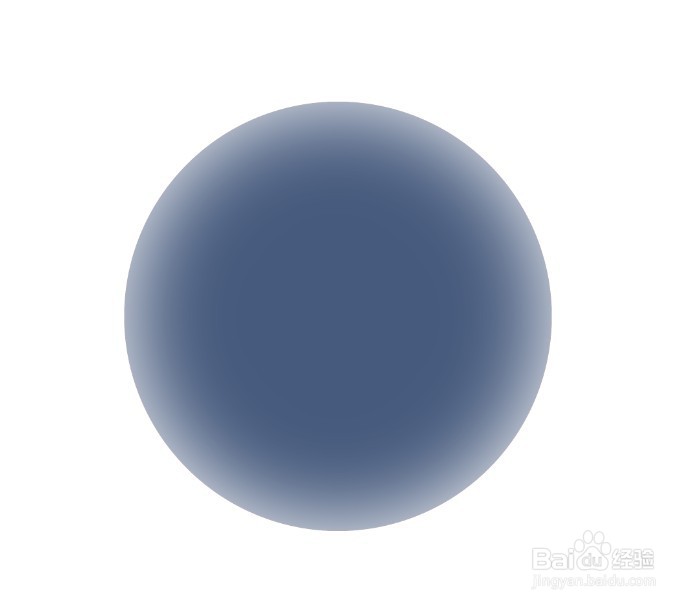
4、第二种是先羽化后填色,它的效果是边缘模糊,符合要求
羽化后,我们需要反选,删除他的边缘颜色,才会看见效果
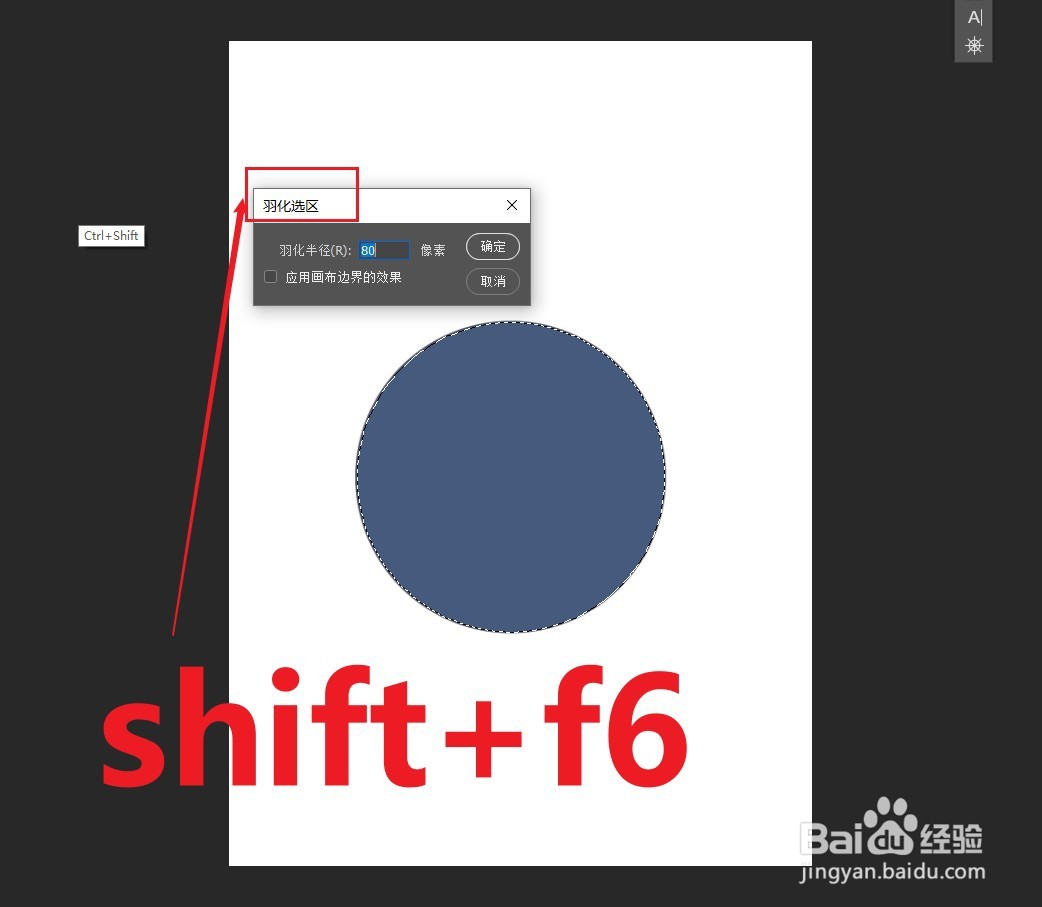
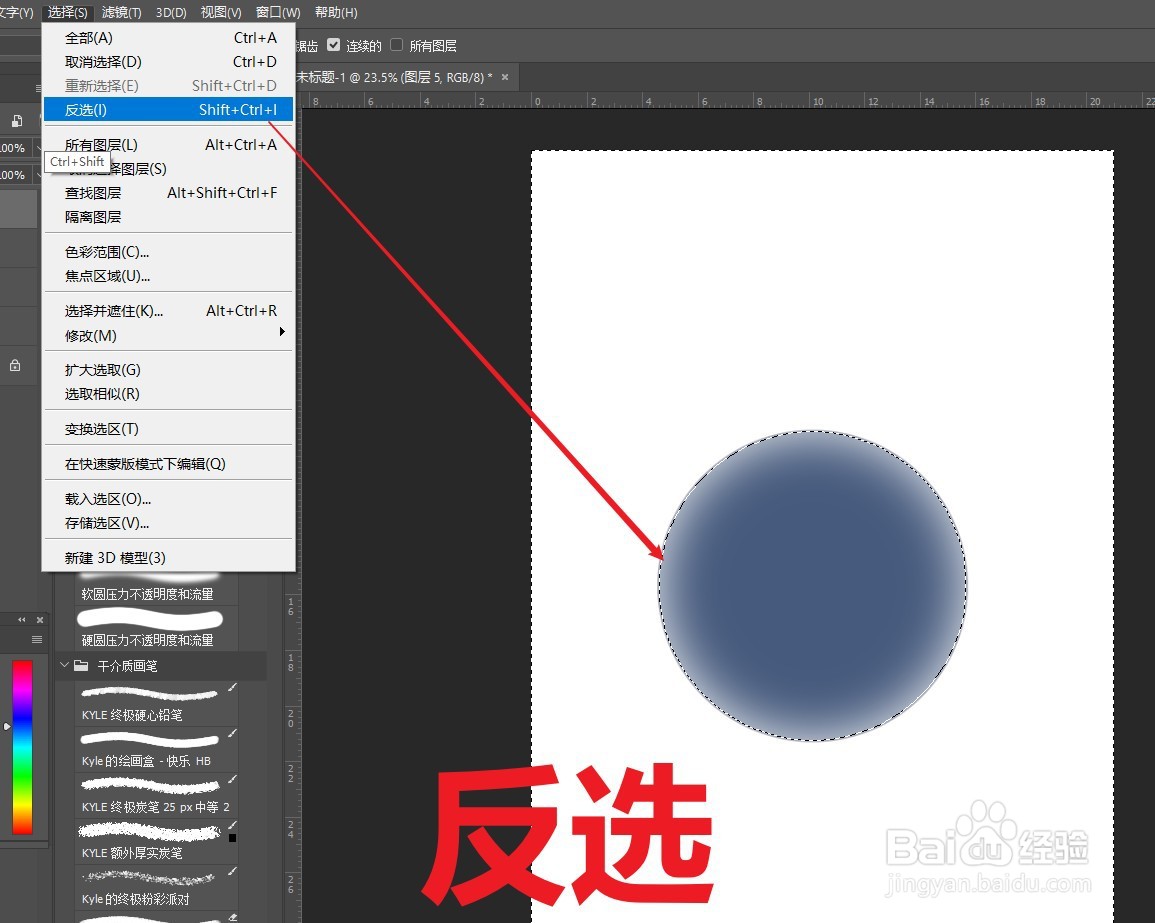
1、新建一个ps文件,
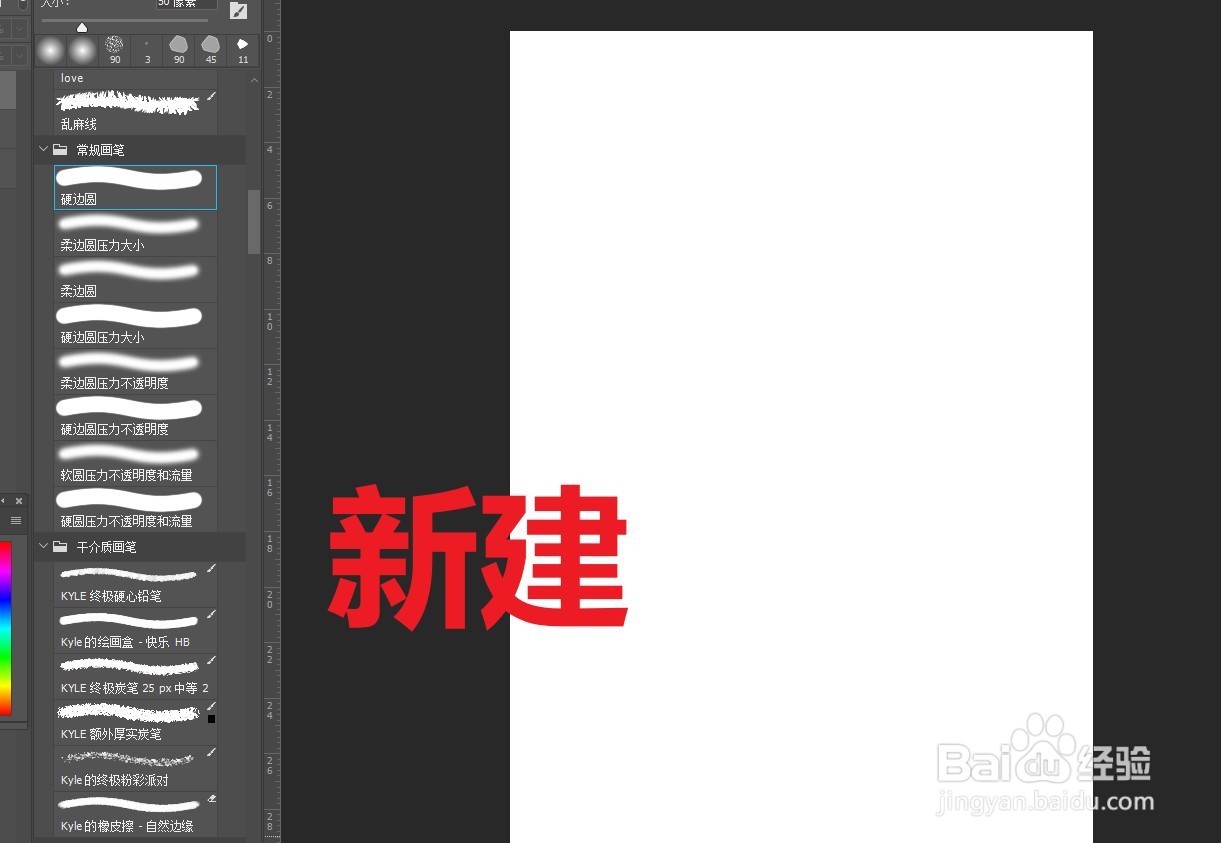
2、建一个选框,这里也有两种操作,第一种在有选框的情况下,你直接点击滤镜-模糊-高斯模糊,这时的效果并不是边缘模糊,他是模糊了非边缘的里面地区
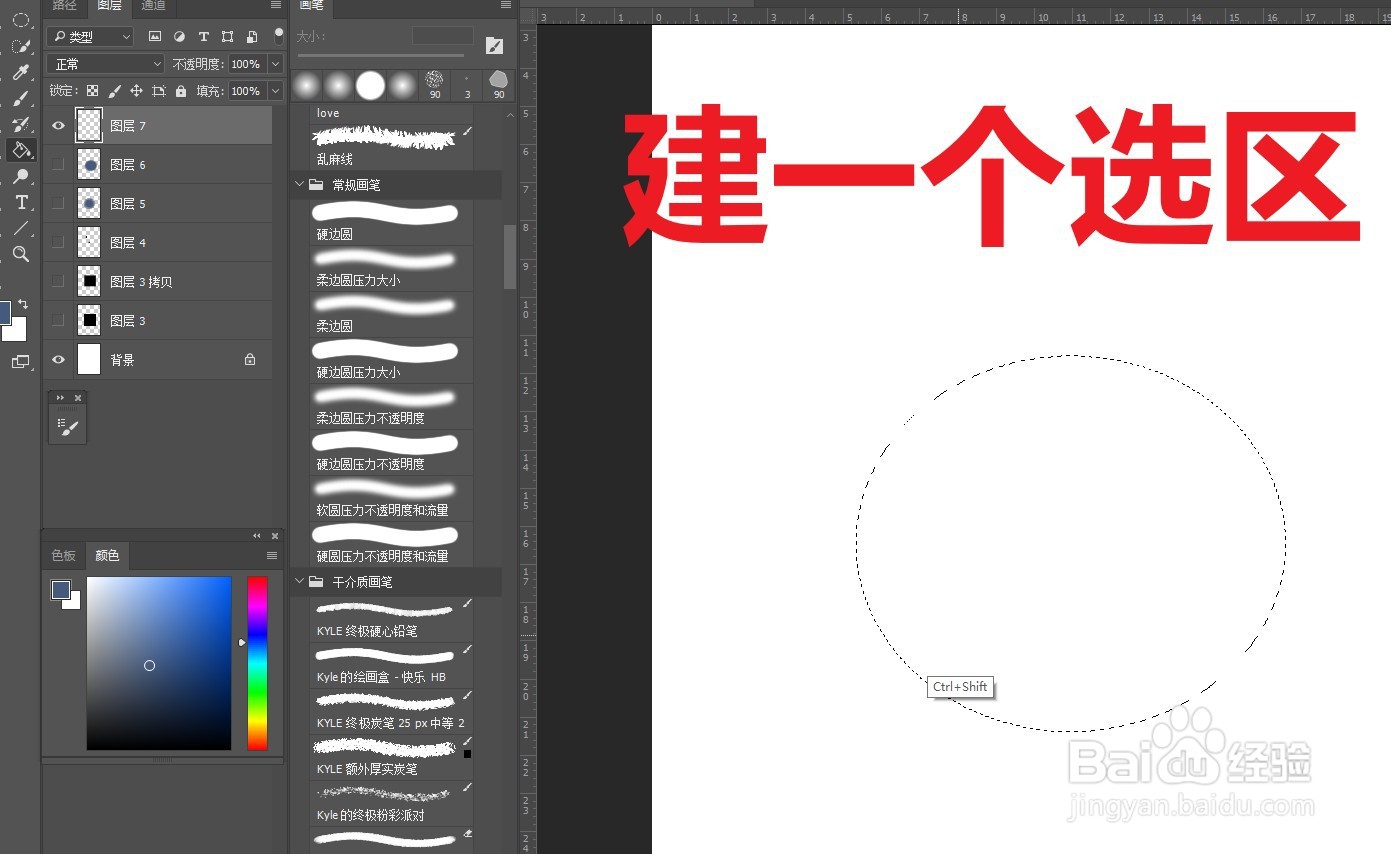
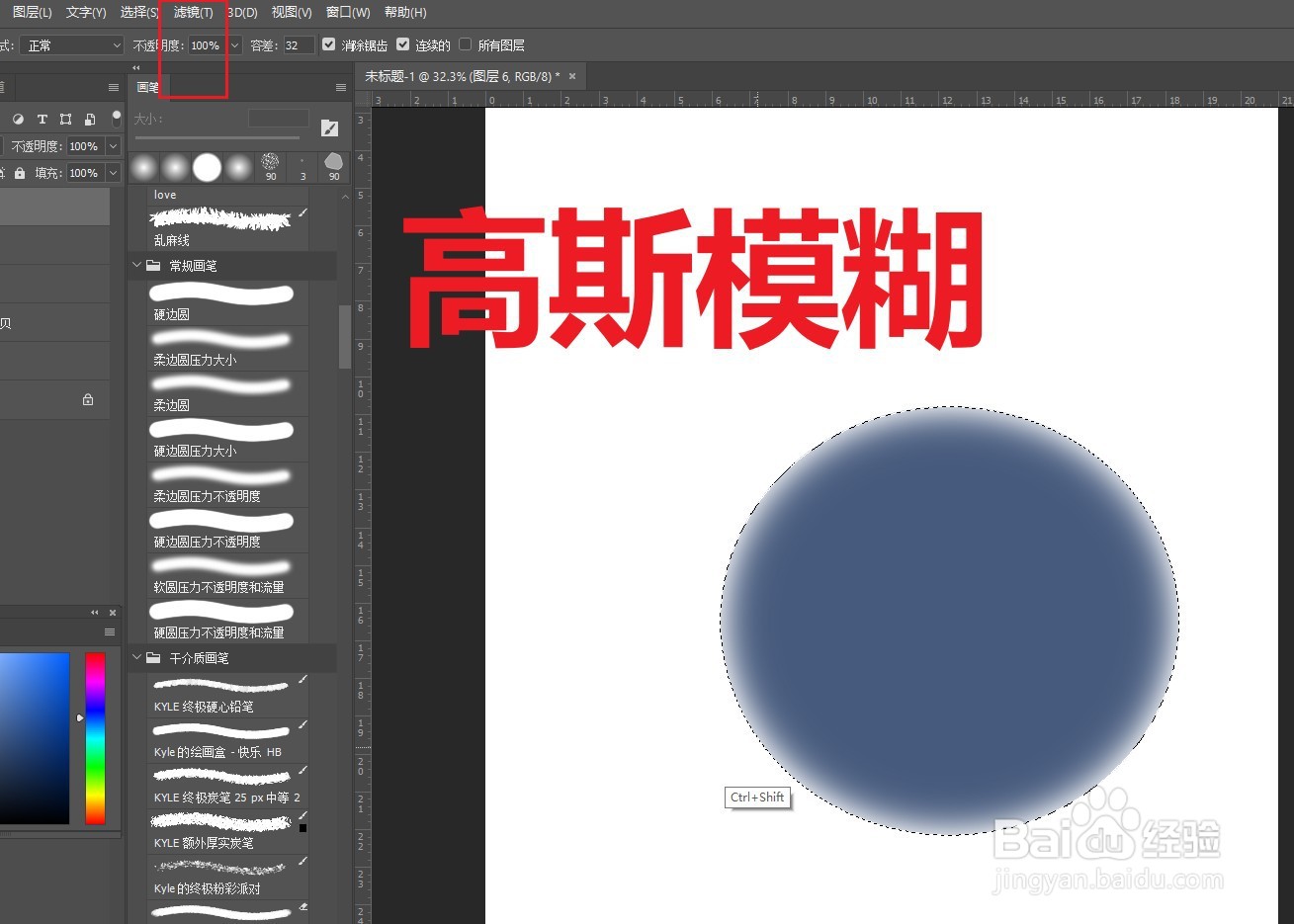
3、第二种操作,无选框,选择图层后直接,高斯模糊,他就是模糊边缘了,大家可以根据需要进行选择!
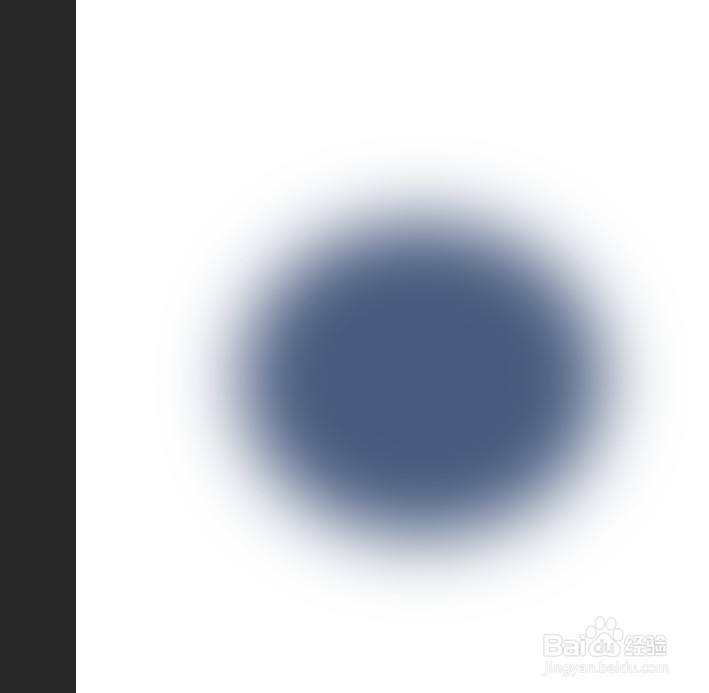
1、画笔画的可能不精确
还是选区来画,较好
高斯模糊与羽化 注意选框是否加

声明:本网站引用、摘录或转载内容仅供网站访问者交流或参考,不代表本站立场,如存在版权或非法内容,请联系站长删除,联系邮箱:site.kefu@qq.com。